1、首先点击打开excel表格。

2、打开软件后,进入到表格窗口。
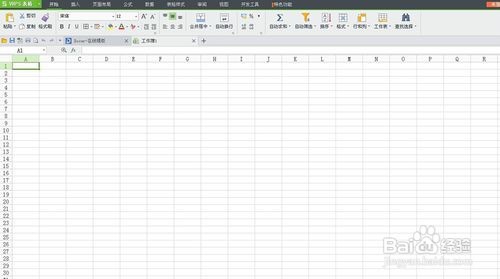
3、比如下面这个 Excel表格,表格数据很多,我们希望在滚动表格的时候能一直看到第一行的内容,这时我们就需要把第一行的单元格固定住:

4、首先,我们在顶部工具菜单栏选择“视图”,如图:

5、在“视图”下方的菜单栏中选择“冻结窗口”,如图所示:

6、这是我们会发现有三个选项,我们可以根据自己的需求最合理的选择,在这里,小编选择第二项,因为我们只需要固定住第一行即可:

7、然后我们滚动滑轮,就会发现不管我们怎么滑动,第一行是固定不变的,这样我们就可以很方便的看数据啦:

